Anpassen von Grundkarten
In diesem Thema
- Erstellen einer Gruppe für die Verwendung als Grundkartengalerie
- Erstellen und Freigeben von Karten
- Festlegen der Grundkartengalerie und Standardgrundkarte
Map Viewer bietet eine Grundkartengalerie, die zum Ändern der Grundkarte in Webkarten verwendet werden kann, die in Portal for ArcGIS erstellt wurden. Diese Grundkartengalerie verwendet eine Gruppe, für die Grundkarten freigegeben wurden.
Als Administrator können Sie konfigurieren, welche Grundkarten in Map Viewer verfügbar sind und welche Grundkarte beim Öffnen von Map Viewer standardmäßig angezeigt wird. Sie können die von Portal for ArcGIS bereitgestellte Grundkartengalerie verwenden oder eine eigene Gruppe als Grundkartengalerie definieren. Wenn Sie der als Grundkartengalerie festgelegten Portal-Gruppe Karten hinzufügen bzw. daraus entfernen, werden die Karten auch in Map Viewer als Grundkartenauswahl hinzugefügt bzw. daraus entfernt.
Wenn Sie eine eigene Gruppe für die Grundkartengalerie erstellen, können Sie die folgenden Elemente zum Erstellen von angepassten Grundkarten heranziehen:
- Vorhandene Grundkarten, z. B. aus der Standardgalerie
Alle Grundkarten in der Standardgrundkartengalerie stellen die gesamte Welt dar. Wenn Ihre Organisation nur Karten kleinerer Gebiete erstellt, können Sie Karten mit diesen Ausdehnungen speichern.
Wenn Ihre Organisation beispielsweise Daten verwendet und Karten erstellt, die für die südliche Region von Island spezifisch sind, können Sie Grundkarten mit einer Ausdehnung erstellen, die lediglich Südisland umfasst. Sie können diese Karten in einer Gruppe speichern, die Sie als Grundkartengalerie für Ihre Organisation festlegen, und eine dieser Karten als Standardgrundkarte zur Verwendung in Map Viewer auswählen.
Hinweis:
Dies sollte jedoch nicht erfolgen, wenn Sie Webkarten offline nehmen möchten.
- Webkarten
Sie können Webkarten erstellen, die einen einzelnen Layer enthalten, und se für die Gruppe freigeben, die Sie als Grundkartengalerie angegeben haben.
Wenn Sie über mehrere Layer verfügen, die Sie in einer Grundkarte verwenden möchten, veröffentlichen Sie einen Karten-Service, der diese Layer enthält, und fügen Sie diesen Karten-Service einer Webkarte hinzu. Speichern Sie die Webkarte, und geben Sie sie für die als Grundkartengalerie festgelegte Gruppe frei.
In den folgenden Abschnitten wird erläutert, wie Sie das Portal für die Verwendung von benutzerdefinierten Grundkarten konfigurieren.
Erstellen einer Gruppe für die Verwendung als Grundkartengalerie
Erstellen Sie eine Gruppe, um die Grundkarten für Ihre Organisation zu speichern.
- Melden Sie sich bei der Portal-Website an.
- Öffnen Sie Gruppen, und klicken Sie auf Gruppe erstellen.
- Geben Sie einen Namen, eine Beschreibung und Tags für die Gruppe ein.
- Lassen Sie den Status auf Öffentlich eingestellt. Dies ist erforderlich, damit jeder Benutzer von Map Viewer auf Grundkarten zugreifen kann.
- Wenn Mitglieder Ihrer Organisation die Mitgliedschaft der Gruppe anfordern sollen, um Karten bereitzustellen, lassen Sie das Kontrollkästchen Benutzer können sich um den Beitritt zur Gruppe bewerben aktiviert. Falls Sie stattdessen Mitglieder einladen, lassen Sie es deaktiviert.
- Legen Sie fest, wer der Gruppe Grundkarten hinzufügen darf.
- Wenn andere Gruppenmitglieder Grundkarten erstellen, um sie freizugeben, wählen Sie Alle Mitglieder.
- Wenn Sie die einzige Person sind, die Grundkarten erstellt und für diese Gruppe freigibt, wählen Sie Nur Gruppenadministrator.
- Legen Sie über die Dropdown-Liste Sortiert nach fest, wie die Grundkarten standardmäßig sortiert werden sollen, und legen Sie anschließend fest, ob sie in aufsteigender oder absteigender Reihenfolge aufgelistet werden sollen, indem Sie die Option Aufsteigend aktivieren bzw. deaktivieren.
- Klicken Sie auf Speichern, um die Gruppe zu erstellen.
Erstellen und Freigeben von Karten
Da Sie nun über eine Gruppe verfügen, die Sie als Grundkartengalerie verwenden, müssen Sie Webkarten erstellen, um die Galerie zu füllen.
Nachdem Sie die Webkarten erstellt haben, die als Grundkarten verwendet werden, geben Sie sie für die Gruppe frei, die Sie als Grundkartengalerie verwenden. Sie müssen sie auch für jeden Benutzer (öffentlich) freigeben, damit alle Benutzer von Map Viewer auf Grundkarten zugreifen können.
- Öffnen Sie Map Viewer.
- So verwenden Sie eine vorhandene Grundkarte aus der aktuellen Grundkartengalerie
- Klicken Sie auf Grundkarte.
- Wählen Sie die Grundkarte aus der Galerie aus.
- Um einen fokussierteren Bereich anzuzeigen, zoomen Sie auf die Ausdehnung, die Sie als Anfangsausdehnung der Karte verwenden möchten.
Wie zuvor erwähnt, sollten Sie keine Grundkarten verwenden, die aus Standardgrundkarten erstellt wurden, falls Mitglieder Ihrer Organisation Karten offline nehmen.
- So verwenden Sie einen Service
- Klicken Sie auf Hinzufügen > Layer aus dem Web hinzufügen.
- Wählen Sie Einen ArcGIS-Server-Web-Service, Einen WMS-OGC-Web-Service oder Einen WMTS-OGC-Web-Service aus der Dropdown-Liste aus.
- Geben Sie die URL für den Karten-Service in das Feld URL ein, oder fügen Sie sie ein.
- Aktivieren Sie die Option Als Grundkarte verwenden.
- Klicken Sie auf Layer hinzufügen.
Im folgenden Beispiel wird der Karten-Service "MyMap" als Grundkarte hinzugefügt.
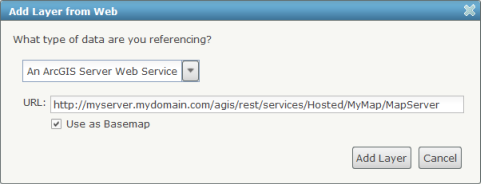
- So verwenden Sie eine Bing-Grundkarte
- Klicken Sie auf Hinzufügen > Layer aus dem Web hinzufügen.
- Wählen Sie Eine Bing-Grundkarte aus der Dropdown-Liste aus.
- Legen Sie fest, welche Bing-Grundkarte Sie verwenden möchten.
- Klicken Sie auf Layer hinzufügen.
Bing-Grundkarten sind nur dann verfügbar, wenn Ihr Portal mit einem Bing Maps-Schlüssel konfiguriert wird.
- Klicken Sie in Map Viewer auf Speichern.
Das Dialogfeld Karte speichern wird geöffnet.
- Geben Sie einen Titel, Tags und eine Zusammenfassung für die Karte ein, legen Sie fest, in welchem Ordner sie gespeichert werden soll, und klicken Sie auf Karte speichern.
- So geben Sie die Karte über Map Viewer frei
- Klicken Sie auf Freigeben.
- Aktivieren Sie das Kontrollkästchen neben der Gruppe, die Sie für die Grundkartengalerie erstellt haben.
- Aktivieren Sie das Kontrollkästchen neben Alle.
- Klicken Sie auf Schließen, um die Änderungen zu übernehmen und das Fenster Freigeben zu schließen.
- So geben Sie mehrere Karten, die Sie erstellt haben, gleichzeitig frei
- Öffnen Sie Eigene Inhalte.
- Aktivieren Sie das Kontrollkästchen neben jeder Webkarte, die Sie für die Grundkartengalerie verwenden möchten, und klicken Sie auf Freigeben.
- Aktivieren Sie das Kontrollkästchen neben der Gruppe, die Sie für die Grundkartengalerie erstellt haben.
- Aktivieren Sie das Kontrollkästchen neben Alle.
- Klicken Sie auf OK, um alle ausgewählten Karten freizugeben.
Festlegen der Grundkartengalerie und Standardgrundkarte
Ändern Sie abschließend die Karteneinstellungen, um die Gruppe anzugeben, die Sie als Grundkartengalerie für das Portal erstellt haben, und legen Sie eine Karte aus der Grundkartengalerie als Standardgrundkarte fest. Die Standardgrundkarte ist die Grundkarte, die angezeigt wird, wenn Sie Map Viewer zum ersten Mal öffnen.
- Öffnen Sie die Seite Eigene Organisation auf der Portal-Website.
- Klicken Sie auf Einstellungen bearbeiten.
- Klicken Sie auf Karte, um die Seite zum Konfigurieren von Map Viewer zu öffnen.
- Wählen Sie Ihre Grundkartengruppe aus der Dropdown-Liste Grundkartengalerie aus.
Tipp:
Da die standardmäßigen Sortierungskriterien bereits festgelegt wurden, müssen Sie hier nicht geändert werden.
- Wählen Sie eine Grundkarte aus der Dropdown-Liste Standardgrundkarte aus. Wählen Sie die Grundkarte aus, die am häufigsten von Ihrer Organisation verwendet wird.
- Klicken Sie auf Speichern, um die Änderungen zu speichern.
Wenn eine neue Karte in Map Viewer geöffnet wird, wird nun die von Ihnen festgelegte Standardgrundkarte in der Karte angezeigt. Wenn Sie in Map Viewer auf Grundkarte klicken, werden die Karten aus der neuen Grundkartengalerie angezeigt, die Sie erstellt haben.